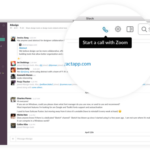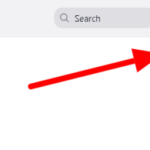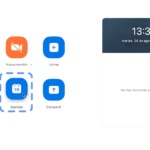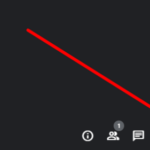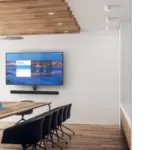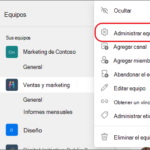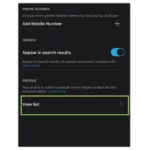Cómo permitir que los participantes compartan su pantalla en Zoom
Última actualización: 13 de diciembre de 2021
¿Quiere que otras personas compartan sus pantallas en su reunión en Zoom? Si es así, puede permitirles que lo hagan como el anfitrión de la sala. Puede administrar la configuración de su reunión y permitir que los participantes compartan sus pantallas. Siga nuestra guía rápida a continuación para aprender cómo hacerlo.
Tutorial
Zoom es una de las aplicaciones de videoconferencia más populares que existen. Los usuarios pueden organizar o unirse a reuniones virtuales con sus compañeros de trabajo, amigos u otras personas en la aplicación.
Los anfitriones pueden compartir sus pantallas para mostrar presentaciones, videos y tutoriales a otros participantes durante una reunión. Por otro lado, los participantes también pueden compartir sus pantallas si el anfitrión se lo permite.
Sin más preámbulos, aquí está nuestra guía sobre cómo permitir que los participantes de la reunión usen la función de compartir pantalla en la aplicación Zoom.
Cómo habilitar el uso compartido de pantalla para los participantes de la reunión en Zoom
Como administrador, puede permitir que los participantes de la reunión compartan sus pantallas. De esta manera, pueden mostrar presentaciones, archivos y otras cosas a otras personas en la videoconferencia.
Puede administrar las opciones para compartir la pantalla de su reunión, ya sea que esté usando Zoom en su teléfono o computadora. Siga nuestra guía rápida a continuación para aprender cómo hacerlo.
En tu ordenador:
- Abra la aplicación de escritorio de Zoom e inicie sesión en su cuenta.
- Organice una reunión e invite a la gente a unirse.
- Haga clic en la flecha hacia arriba en el botón Compartir pantalla y seleccione » Opciones avanzadas de uso compartido «.
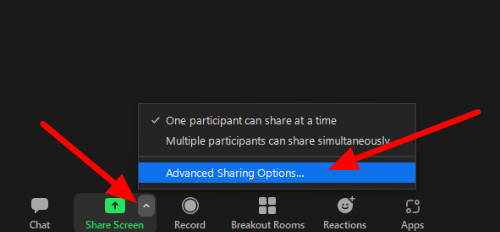
- En la sección «Quién puede compartir», seleccione » Todos los participantes «.
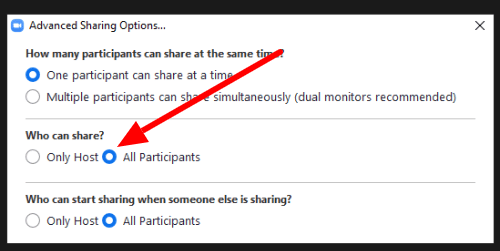
Después de seguir estos pasos, los participantes de su reunión pueden comenzar a compartir sus pantallas. De manera predeterminada, solo una persona puede compartir a la vez, pero puede permitir múltiples instancias en sus opciones para compartir pantalla.
Alternativamente, puede abrir el portal de Zoom en su navegador web y navegar a la configuración de su reunión. Puede permitir que los participantes compartan la pantalla en todas las reuniones que organice en la aplicación.
En tu teléfono:
- Abra la aplicación Zoom desde su pantalla de inicio o cajón de aplicaciones e inicie sesión en su cuenta.
- Inicie una reunión e invite a sus participantes.
- Una vez que esté dentro de la sala de reuniones, toque la pantalla y seleccione Más (icono de tres puntos) en la parte inferior.
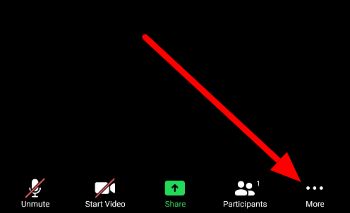
- En el menú que aparece en su pantalla, toque la opción Seguridad.
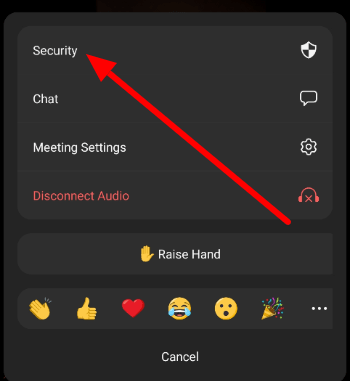
- Permita que los participantes de la reunión compartan sus pantallas antes de cerrar la página de configuración y regresar a su reunión.
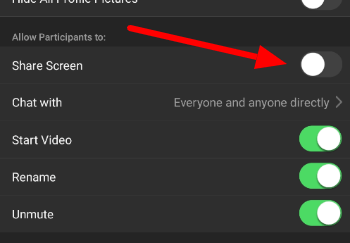
Estos pasos solo permiten compartir la pantalla de los participantes en la reunión actual. Como mencionamos anteriormente, puede administrar su configuración para todas sus reuniones para permitir el uso compartido de pantalla para todas las videoconferencias que organiza.
Para envolverlo todo
Ahora que sabe cómo administrar la configuración de su reunión, puede permitir que otros usuarios compartan su pantalla en las reuniones que organiza en Zoom. Recuerde siempre que puede iniciar sesión en el portal web de Zoom para permitir que los participantes compartan la pantalla en todas las reuniones que organice en la aplicación.
Como anfitrión, puede permitir que varios usuarios compartan sus pantallas al mismo tiempo. Sin embargo, asegúrese de permitir que otros usuarios comiencen a compartir sus pantallas cuando alguien más las esté compartiendo.
¡Eso es todo lo que tenemos en nuestra guía! Para obtener más consejos y tutoriales de nuestra parte, visite nuestro sitio de vez en cuando y explore nuestras últimas publicaciones y actualizaciones.